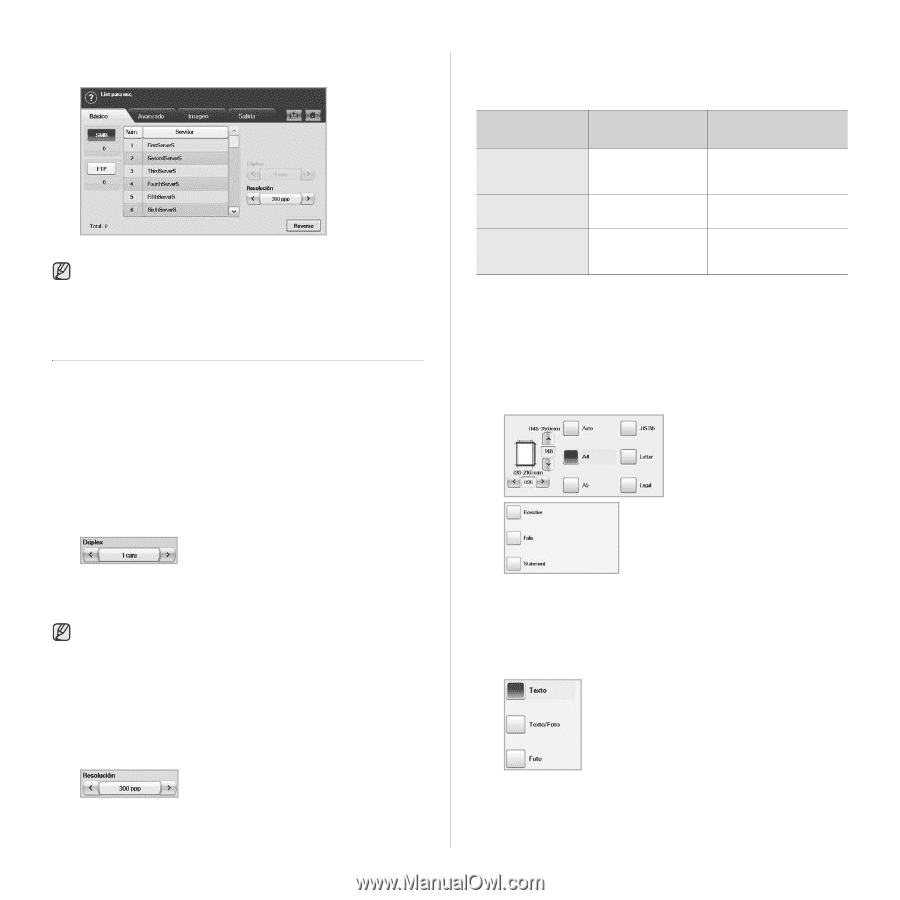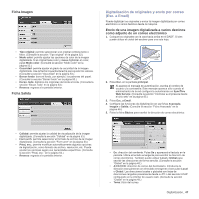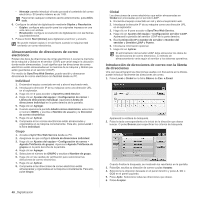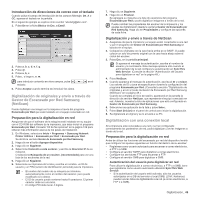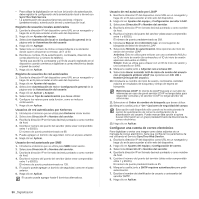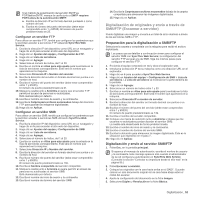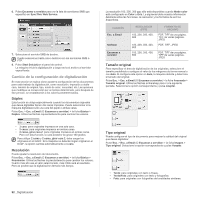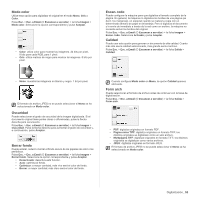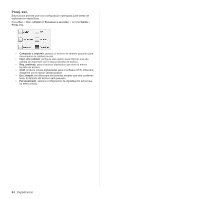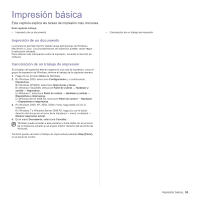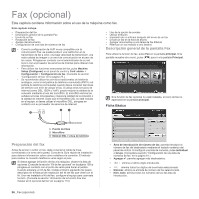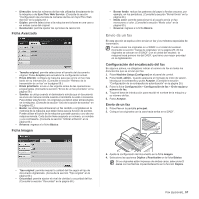Samsung SCX 6555N User Manual (SPANISH) - Page 53
Cambio de la configuración de digitalización, Dúplex, Resolución, Tamaño original
 |
UPC - 635753610314
View all Samsung SCX 6555N manuals
Add to My Manuals
Save this manual to your list of manuals |
Page 53 highlights
6. Pulse Escanear a servidor para ver la lista de servidores SMB que especificó en SyncThru Web Service. 7. Seleccione el servidor SMB de destino. Puede seleccionar hasta cinco destinos con los servidores SMB o FTP. 8. Pulse Start (Iniciar) en el panel de control. La máquina inicia la digitalización y luego envía el archivo al servidor especificado. Cambio de la configuración de digitalización En esta sección se explica cómo ajustar la configuración de los documentos para cada trabajo de digitalización, como resolución, impresión a doble cara, tamaño de original, tipo, modo de color, oscuridad, etc. Las opciones que modifique se conservarán por un tiempo determinado, pero después de ese período, se restablecerán a los valores predeterminados. Dúplex Esta función se utiliza especialmente cuando los documentos originales que desea digitalizar tienen dos caras impresas. Puede seleccionar si la máquina digitalizará sólo una cara del papel o ambas caras. Pulse Esc. > Esc. a Email (O Escanear a servidor) > la ficha Básico > Dúplex. Utilice las flechas izquierda/derecha para cambiar los valores. • 1 cara: para originales impresos en una sola cara. • 2 caras: para originales impresos en ambas caras. • 2 caras, girar cara 2: para originales impresos en ambas caras. Pero con esta función, la cara posterior se girará 180 grados. Para utilizar 2 caras y 2 caras, girar cara 2, debe cargar los originales en el DADF. Si la máquina no detecta ningún original en el DADF, la opción cambia automáticamente a 1 cara. Resolución Puede ajustar la resolución del documento. Pulse Esc. > Esc. a Email (O Escanear a servidor) > la ficha Básico > Resolución. Utilice las flechas izquierda/derecha para cambiar los valores. Cuanto más alto sea el valor seleccionado, más nítido será el resultado. Pero es posible que la digitalización demore más tiempo. 52 _Digitalización La resolución 100, 200, 300 ppp sólo está disponibles cuando Modo color está configurado en Color o Gris. La siguiente tabla muestra información detallada sobre las funciones, la resolución y los formatos de archivo disponibles. FUNCIÓN Esc. a Email NetScan Escanear a servidor RESOLUCIÓN (PPP) 100, 200, 300, 400, 600 100, 200, 300, 400, 600 100, 200, 300, 400, 600 FORMATO DE ARCHIVO PDF, TIFF de una página, TIFF de varias páginas, JPEG PDF, TIFF, JPEG PDF, TIFF de una página, TIFF de varias páginas, JPEG Tamaño original Para especificar el área de digitalización de los originales, seleccione el tamaño predefinido o configure el valor de los márgenes de forma manual o con Auto. Si configura esta opción en Auto, la máquina detecta y determina el tamaño del original. Pulse Esc. > Esc. a Email (O Escanear a servidor) > la ficha Avanzado > Tamaño original. Utilice las flechas arriba/abajo para ir a la siguiente pantalla. Seleccione la opción correspondiente y pulse Aceptar. Tipo original Puede configurar el tipo de documento para mejorar la calidad del original que desea digitalizar. Pulse Esc. > Esc. a Email (O Escanear a servidor) > la ficha Imagen > Tipo original. Seleccione la opción correspondiente y pulse Aceptar. • Texto: para originales con texto o líneas. • Texto/Foto: para originales con texto y fotografías. • Foto: para originales con fotografías de tonalidades similares.